Wie man mit Kreisen mehr aus Google+ herausholt
 Bauen Sie ein Netzwerk auf Google+ auf?
Bauen Sie ein Netzwerk auf Google+ auf?
Möchten Sie Ihre Verbindungen übersichtlich halten?
Das Sortieren von Personen und Seiten in Kreisen ermöglicht es Ihnen, die gewünschten Nachrichten in Ihrem Stream zu lesen und sich mit bestimmten Zielgruppen zu verbinden.
In diesem Artikel erfährst du, wie du mit Kreisen dein Google+-Netzwerk verbessern kannst.
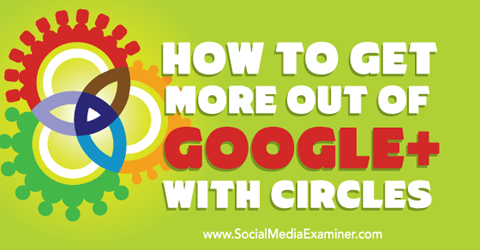
Hör dir diesen Artikel an:
Wo abonnieren: Apple Podcast | Google Podcasts | Spotify | RSS
#1: Füllen Sie Ihre Google+ Kreise
Google+ Profile und Seiten verwenden Kreise, um die Kontakte zu organisieren, denen sie folgen. Stellen Sie sich Kreise so vor wie Facebook-Interessenlisten oder Twitter-Listen, nur mit mehr Funktionen. Sowohl Profile als auch Seiten können andere Profile und Seiten zu ihren Kreisen hinzufügen, um deren öffentliche Aktualisierungen zu verfolgen.
Profile verfügen über vier Standardkreise: Familie, Freunde, Bekannte und Anhänger. Seiten verfügen über vier Standardkreise: Anhänger, Kunden, VIPs und Teammitglieder. Verwenden Sie diese Kreise oder löschen Sie sie und erstellen Sie Ihre eigenen Kreise.
Es gibt mehrere Möglichkeiten, Personen zu Kreisen hinzuzufügen. Bewegen Sie den Mauszeiger über die Schaltfläche „Zu Kreisen hinzufügen“ auf Google+-Profilen oder klicken Sie auf die Schaltfläche „Folgen“ auf Google+-Seiten, um jemanden zu einem Kreis hinzuzufügen. Fügen Sie Profile und Seiten zu mehreren Kreisen hinzu, je nachdem, wie Sie sie verwenden möchten.
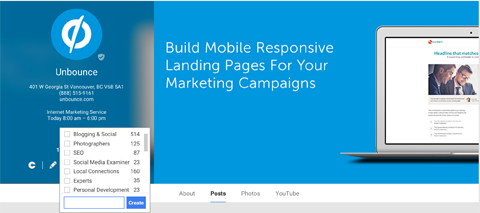
Um Personen und Seiten zu sehen, die Sie zu ihren Kreisen hinzugefügt haben, klicken Sie auf das Benachrichtigungssymbol oben rechts auf Ihrem Google+-Bildschirm. Fahren Sie dann mit dem Mauszeiger über die Schaltfläche „Hinzufügen“, um diese Personen Ihren Kreisen hinzuzufügen.
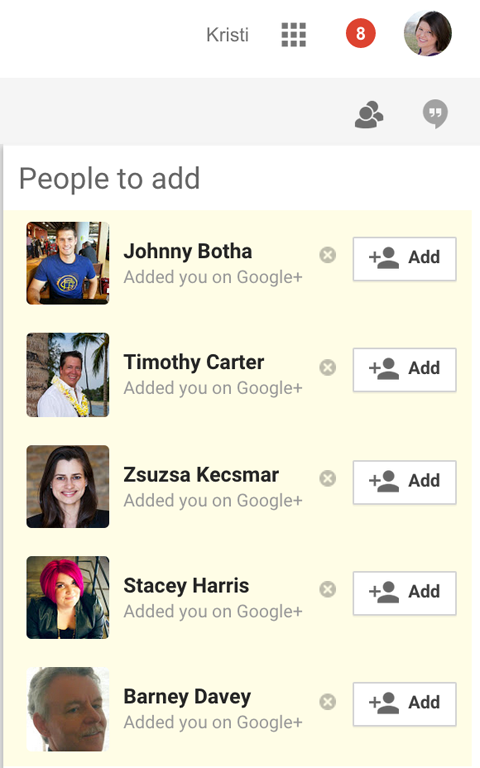
Klicken Sie, während Sie als Ihr Google+-Profil oder Ihre Seite eingeloggt sind, im Menü der linken Seitenleiste auf Personen. Dies sind Personen und Seiten, die Sie auf Google+ hinzugefügt haben, sowie von Google+ vorgeschlagene Personen und Seiten. Sie haben auch die Möglichkeit, auf Google+ nach Ihren Google Mail-Kontakten, Kollegen und Klassenkameraden zu suchen.

Fahren Sie mit dem Mauszeiger über die Schaltflächen Hinzufügen, um diese Personen und Seiten in Ihre Kreise aufzunehmen. Sie können Personen und Seiten auch in die Kreise in der Ansicht „Ihre Kreise“ ziehen.
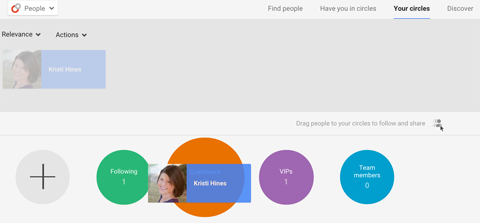
Nachdem Sie nun wissen, wie Sie Personen und Seiten zu Ihren Kreisen auf Google+ hinzufügen können, sehen wir uns die Möglichkeiten an, wie Sie Kreise verwenden können, um Ihre Erfahrung und Ihr Google+-Marketing anzupassen.
#2: Filtern Sie, was Sie sehen, nach Kreis
Eine Möglichkeit, Ihre Kreise auf Google+ zu verwenden, besteht darin, Ihren Stream (Nachrichten-Feed) zu filtern. Wenn Sie Personen und Seiten zu Ihren Kreisen hinzufügen, überlegen Sie, wie Sie Ihren Stream organisieren möchten. Fügen Sie dann Personen und Seiten entsprechend dieser Kategorien zu Ihren Kreisen hinzu. Verwenden Sie die Menüleiste am oberen Rand Ihres Streams, um nach Ihren Kreisen zu filtern, damit Sie die Informationen, die Sie lesen möchten, zum richtigen Zeitpunkt erhalten.
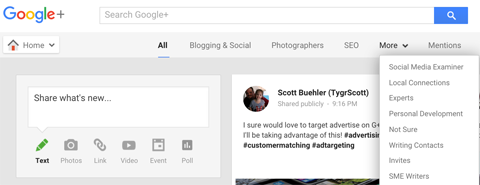
Die Google+ iOS-App verfügt über ein ähnliches Menü am oberen Rand, um Ihren Stream zu filtern. Klicken Sie auf das Dropdown-Menü „Alle“, um eine Liste Ihrer Kreise anzuzeigen, und wählen Sie dann einen Kreis aus, um dessen Updates anzuzeigen.
#3: Zielen Sie auf Ihre Kreise ab
Teilen Sie Updates mit bestimmten Kreisen
Das Teilen mit bestimmten Kreisen ist genau wie das Teilen mit Freundeslisten auf Facebook. Überlegen Sie, welche Personengruppen sich über bestimmte Arten von Updates freuen würden, und fügen Sie dann Personen und Seiten entsprechend diesen Kategorien zu Kreisen hinzu. Wenn Sie gezielte Updates erstellen, wählen Sie die entsprechenden Personenkreise aus, die sie erhalten sollen.
Social Media Marketing Society (Ongoing Online Training)

Sollen Sie Ihre Zukunft selbstbewusst sichern? Ist es Ihr Ziel, mehr Einnahmen zu erzielen, bessere Leads zu gewinnen oder die Bekanntheit Ihres Unternehmens oder Ihrer Kunden zu steigern? Die Social Media Marketing Society ist die ultimative Ressource für Vermarkter – ein Ort, an dem Sie neue Marketingideen entdecken, Ihre Ergebnisse verbessern, Unterstützung erhalten und unentbehrlich werden können. Schließen Sie sich Tausenden von Gleichgesinnten an und erhalten Sie fortlaufende Schulungen, Unterstützung von Profis und Zugang zu einer Gemeinschaft von unterstützenden Vermarktern, die Ihren Kampf verstehen.
JOIN NOW – SALE ENDS MARCH 26TH!
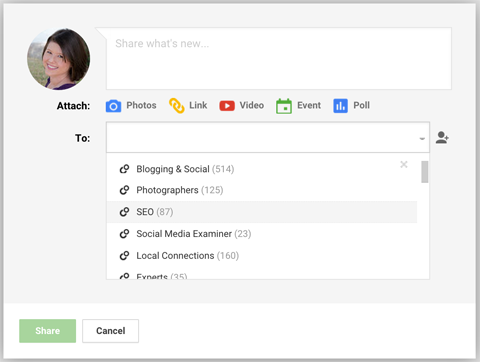
Für Aktualisierungen, die Sie mit allen teilen möchten, verwenden Sie die Option Öffentlich. Für Updates, die Sie für Freunde und Familie privat halten oder nur mit Mitgliedern der VIP-Gruppe Ihres Unternehmens teilen möchten, verwenden Sie deren Kreise.
Wenn Sie Updates für bestimmte Kreise freigeben, sehen alle in diesen Kreisen, wer das Update erhalten hat.
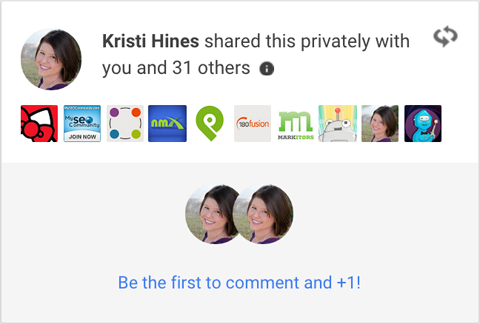
Behalten Sie diesen „öffentlichen“ Aspekt im Hinterkopf, wenn Sie entscheiden, welche Personen und Seiten zu welchen Kreisen hinzugefügt werden sollen.
E-Mailen Sie Ihre Kreise
Ein Vorteil des Teilens von Updates mit bestimmten Kreisen (im Gegensatz zum öffentlichen Teilen) ist die Möglichkeit, eine E-Mail an die Personen und Seiten in diesen Kreisen zu senden. Diese Funktion hängt von den Einstellungen für Personen und Seiten in Ihren Kreisen ab und davon, ob diese Personen und Seiten Sie zu ihren Kreisen hinzugefügt haben.
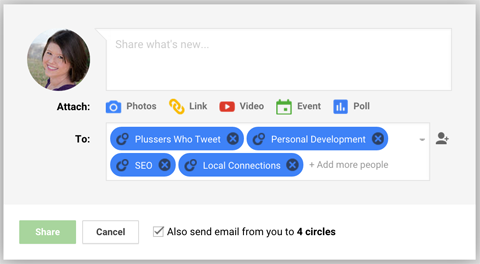
Denken Sie daran, dass die E-Mail-Funktion nur für insgesamt 100 Personen oder weniger funktioniert. Daher sollten Sie einen oder mehrere Kreise für den Zweck des Austauschs per E-Mail einrichten. Die Empfänger erhalten eine E-Mail, die in etwa so aussieht.
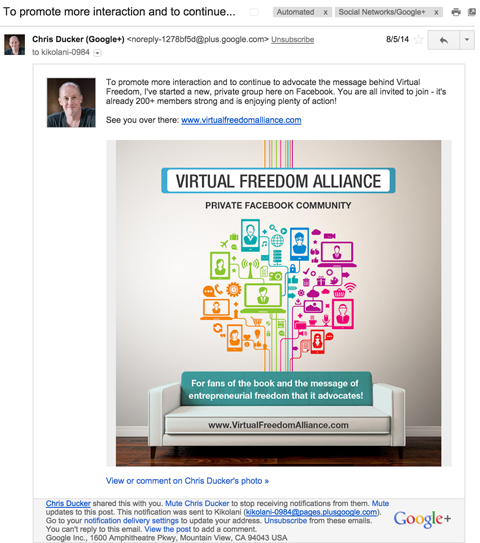
Nutzen Sie die E-Mail-Funktion nur für wirklich wichtige Aktualisierungen, damit sich Ihre Follower nicht abmelden, weil Sie zu viele Aktualisierungen an ihren Posteingang senden.
Hängen Sie mit Ihren Kreisen ab
Wenn Sie noch nicht bereit sind, sich öffentlich zu äußern, können Sie auf Google+ Hangouts nur für Ihre Kreise oder bestimmte Personen veranstalten. Überlegen Sie beim Hinzufügen von Personen und Seiten zu Ihren Kreisen, welche Personengruppen Sie in Ihre Hangout-Übertragungen einbeziehen möchten, und fügen Sie Personen und Seiten entsprechend diesen Kategorien zu Kreisen hinzu.
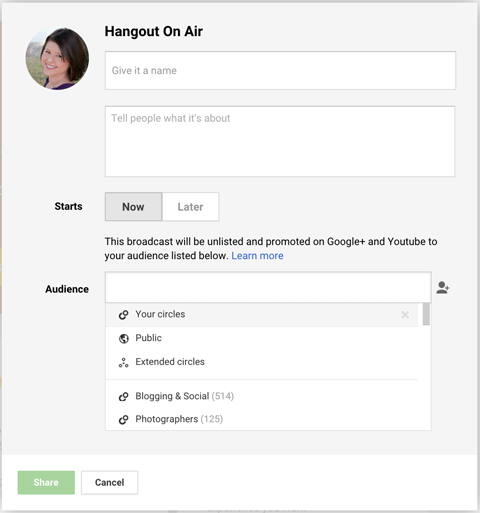
Veranstalten Sie Live-Videositzungen mit bestimmten Zielgruppen, wie z. B. Ihren Kollegen, Mitarbeitern, Freunden, Kunden, Abonnenten und anderen Gruppen von Personen und Seiten. Es funktioniert sowohl für Hangouts on air (wie oben gezeigt) als auch für Video-Hangouts (wie unten gezeigt).
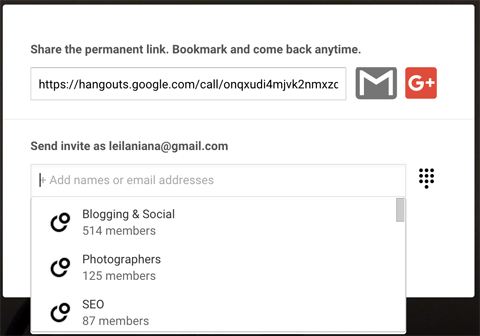
Es gibt ein paar wesentliche Unterschiede zwischen Hangouts on air und Video-Hangouts. Bei Hangouts on air können Sie einen Hangout planen und bis zu 10 Personen mit einer unbegrenzten Anzahl von Zuschauern teilnehmen lassen. Außerdem erhalten Sie eine Videoaufzeichnung, die Sie auf YouTube speichern können.
Bei Video-Hangouts hingegen können Sie sofort loslegen und insgesamt nur bis zu 10 Personen teilnehmen und zuschauen lassen. Außerdem gibt es keine Aufzeichnungsoptionen.
Fazit
Kreise sind eine leistungsstarke Funktion, mit der Sie Ihr Google+-Erlebnis individuell gestalten können, sei es für den Empfang oder den Austausch von Informationen.
Um Google+ optimal nutzen zu können, sollten Sie Ihre Kreise so einrichten, wie Sie die Plattform nutzen möchten und wie es zu Ihrer Strategie passt.
Was denken Sie? Ist Google+ Teil Ihrer Marketingstrategie? Wie nutzen Sie Ihre Google+ Kreise? Teilen Sie uns Ihre Meinung in den Kommentaren mit!
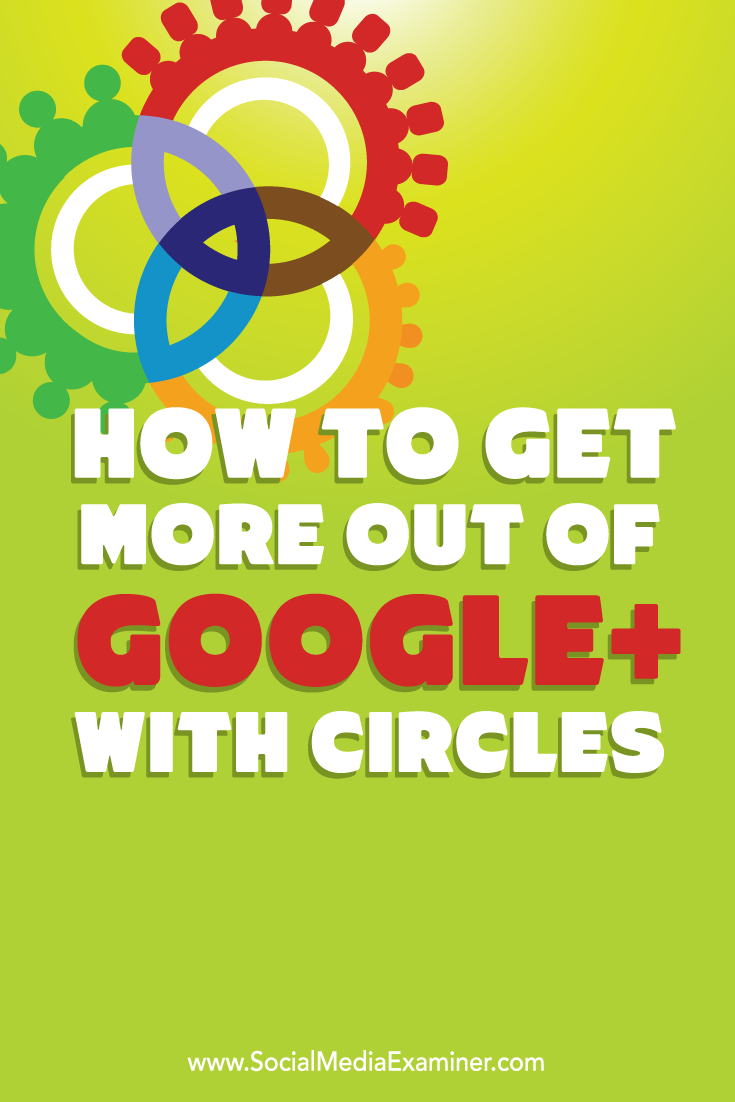

Leave a Reply